Lo que vas a encontrar...
¿Actualmente ve el error «el sistema no puede encontrar la ruta especificada» en su computadora con Windows?
Sin embargo, también puede significar que hay problemas de registro en su sistema, como claves no válidas o ataques de virus peores. Por eso, si ves este error, no lo tomes a la ligera. Aquí hay once correcciones que puede hacer para resolver este problema de inmediato.
1. Ejecute el símbolo del sistema como administrador
Las utilidades de Windows no pueden acceder a todos los archivos y carpetas disponibles en su dispositivo. Se requieren privilegios administrativos para acceder a archivos específicos del sistema. Por lo tanto, si intenta acceder a una ruta de archivo o carpeta a la que el símbolo del sistema no puede acceder, puede ocurrir este error. Para excluir esta posibilidad, debe conceder al símbolo del sistema acceso exclusivo a los archivos restringidos.
Para ejecutar el símbolo del sistema como administrador, siga estos pasos:
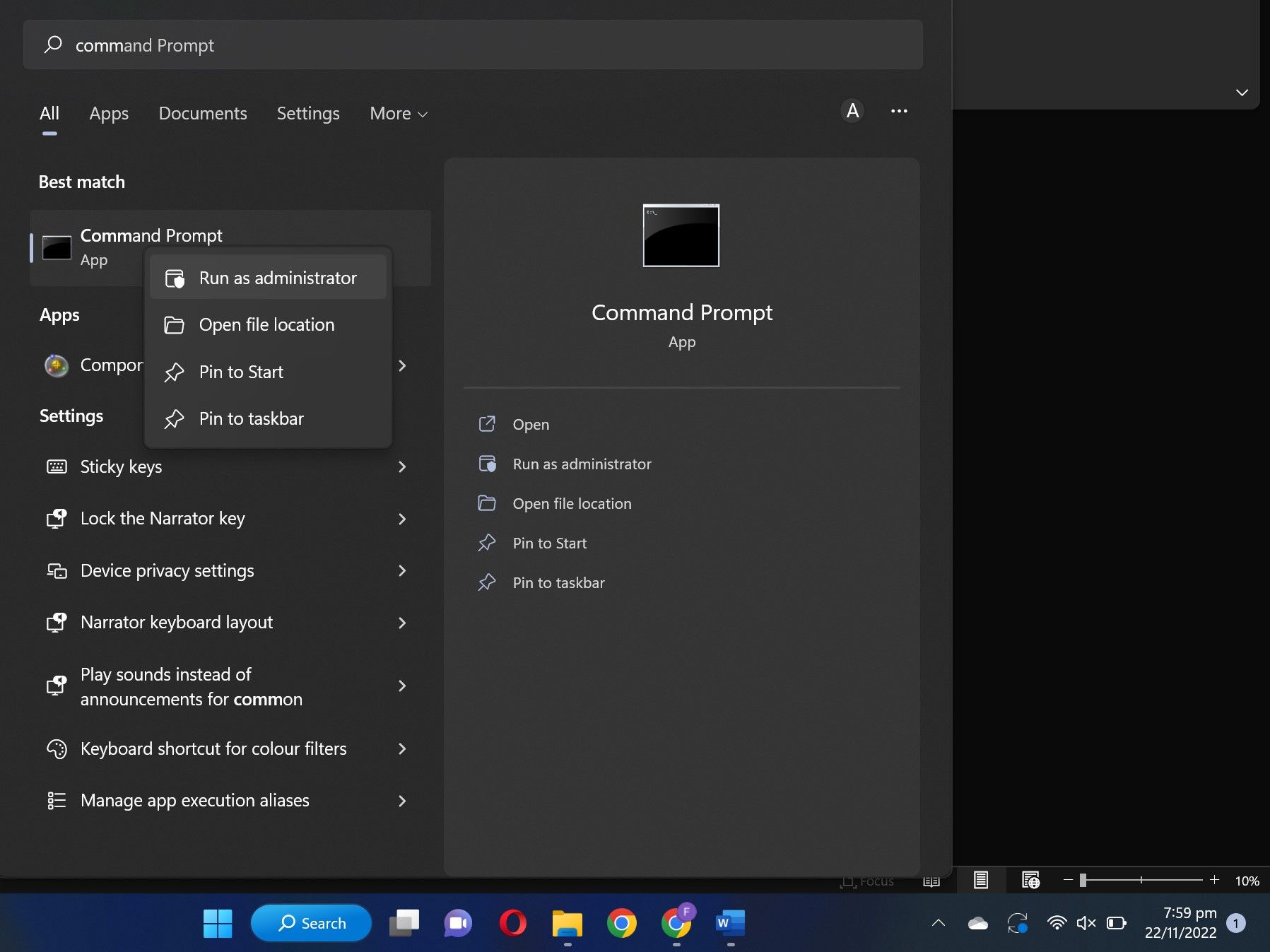
Si el error persiste después de dar acceso al administrador al símbolo del sistema, aplique la siguiente corrección.
2. Asegúrese de que el archivo no esté protegido con contraseña
Si el archivo al que intenta acceder a través del símbolo del sistema está protegido con contraseña, es posible que no sea accesible. Esto puede resultar en un mensaje de error que dice «el sistema no puede encontrar la ruta especificada».
Por lo tanto, debe verificar el archivo o la carpeta en la que el sistema no puede encontrar la ruta. Si el archivo está protegido con contraseña, elimine la contraseña y el problema se resolverá. Si está seguro de que el archivo no está protegido con contraseña, omita esta solución y continúe con la siguiente.
3. Revisa tu sistema en busca de virus
Los ataques de virus pueden no ser la razón más común por la que aparece el error «el sistema no puede encontrar la ruta especificada». Pero es mejor revisar su sistema en busca de virus antes de continuar con otras correcciones. Esto garantiza que su computadora esté segura y libre de amenazas antes de comenzar a cambiar la configuración del sistema.
Si un programa antivirus de terceros está instalado en su computadora, puede ejecutarlo para buscar amenazas. Sin embargo, si no tiene uno, puede usar el programa antivirus integrado de su programa llamado Windows Defender. Así es cómo:
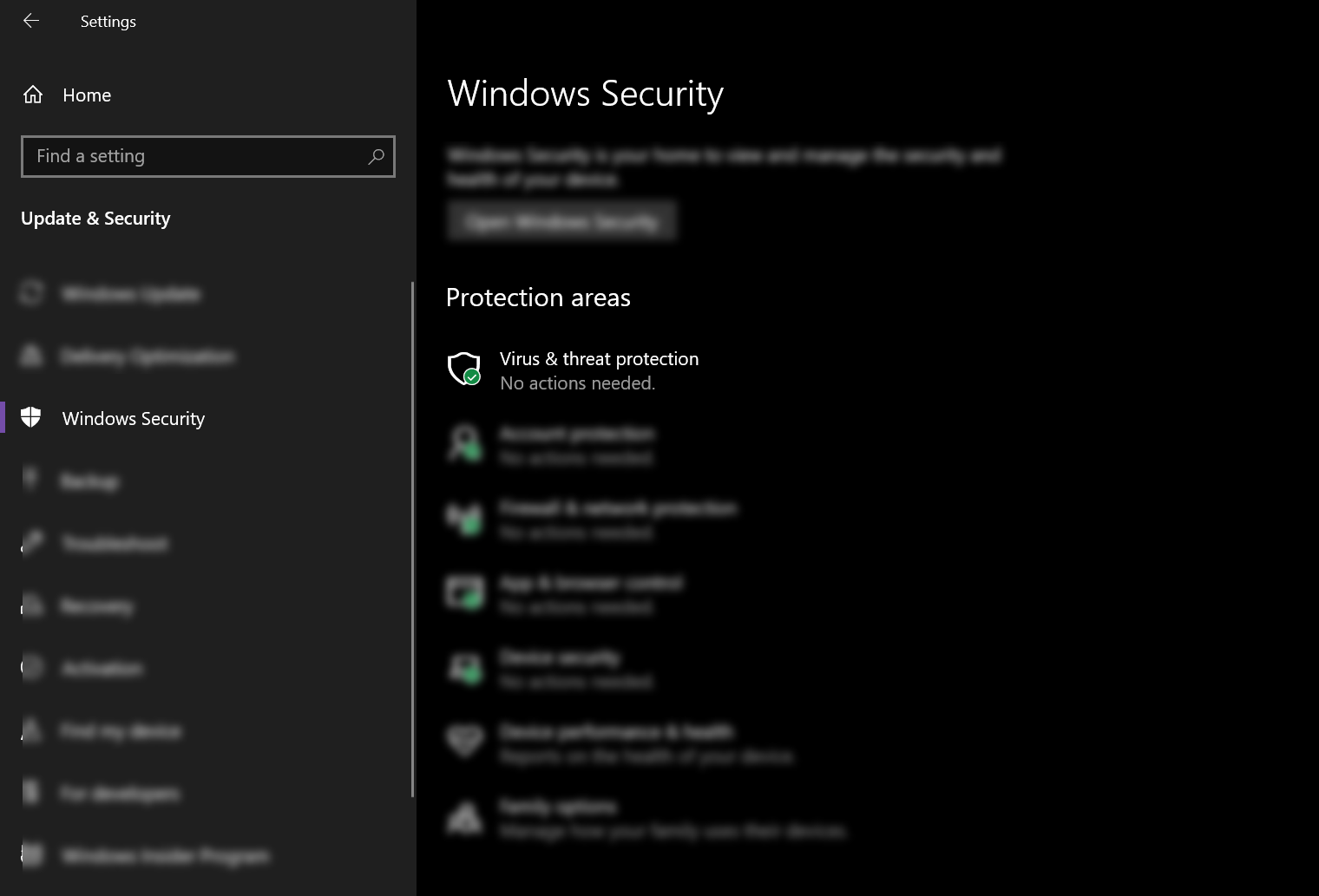
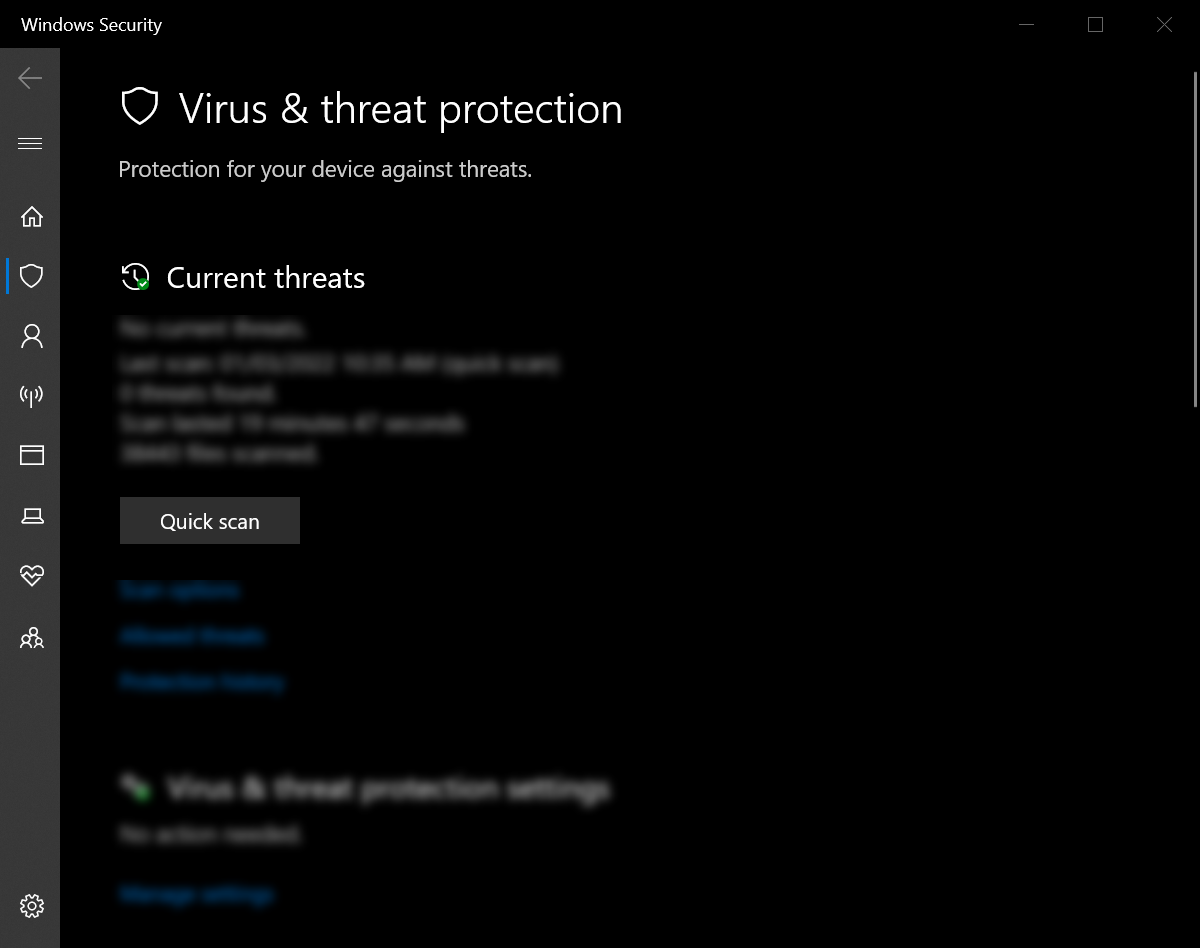
El escaneo puede demorar un poco si tiene muchos archivos guardados en su computadora. Una vez que haya terminado y no se encuentren amenazas, continúe con las siguientes correcciones. Si encontró alguna amenaza, ponga en cuarentena los archivos y verifique si solucionó el problema.
4. Verifique la ruta del archivo
Si recibió este mensaje de error en el símbolo del sistema, verifique si está escribiendo la ruta correcta o no. La mayoría de las veces es un error humano donde los usuarios insertan la ruta o el nombre incorrecto en la línea de comando. Así que ejecute su comando nuevamente y asegúrese de que la ruta se ingrese correctamente.
Si recibe este error al intentar descargar archivos en su sistema, verifique si su carpeta de descarga predeterminada se ha cambiado y asegúrese de que la ubicación de descarga que tiene existe en su sistema.
5. Eliminar caracteres especiales de la ruta
Es posible que el símbolo del sistema no interprete correctamente los caracteres especiales de una ruta; pueden interpretarse como un operador o algo más. Por lo tanto, la ruta interpretada será diferente de la que escribió originalmente. Por este motivo, es posible que vea un error que indique que la ruta especificada no se puede ubicar porque se modificó.
Verifique el nombre de la ruta que especificó en el símbolo del sistema. Si el nombre del archivo contiene caracteres especiales, la mejor solución es cambiarle el nombre y eliminar los caracteres especiales que contiene actualmente. Si el problema aún no se resuelve después de aplicar esta solución, continúe con la siguiente solución.
6. Asegúrate de que el código sea correcto
Aunque es bastante obvio, la ejecución de un código incorrecto también puede generar el error «el sistema no puede encontrar la ruta especificada». Nuevamente, examine el código que ejecuta y vea si hay algún error en las rutas que agregó. Si hay un error en la sintaxis o en las líneas de comando, corrígelos y ya no verás el error.
7. Eliminar todas las rutas no válidas en la variable de entorno
Una variable de entorno contiene datos que pueden afectar el comportamiento de los procesos que se ejecutan en su sistema. Entonces, si ejecuta un programa en su computadora desde la línea de comando, las variables de entorno PATH juegan un papel vital en el registro de la ruta del directorio que se puede buscar.
Para entender cómo funciona esto, imagine una computadora con dos directorios diferentes. Si intenta ejecutar un programa actualmente en un directorio diferente, su sistema buscará los directorios guardados en la variable PATH. Si el programa está disponible en cualquier directorio, su sistema puede ejecutarlo sin problemas.
Sin embargo, si coloca una variable de ruta no válida, el proceso finalizará, lo que provocará el error «el sistema no puede encontrar la ruta especificada». Entonces, la mejor manera de solucionar este problema es eliminar las rutas no válidas de la variable de entorno.
Siga las instrucciones a continuación para eliminar las rutas:
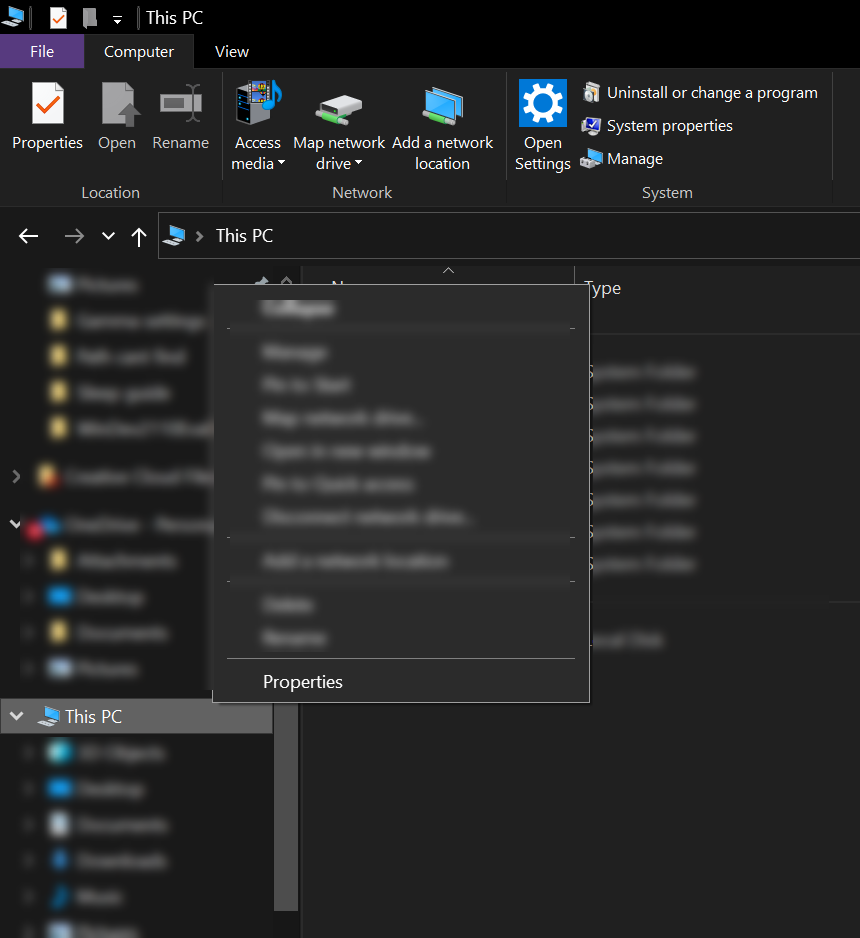
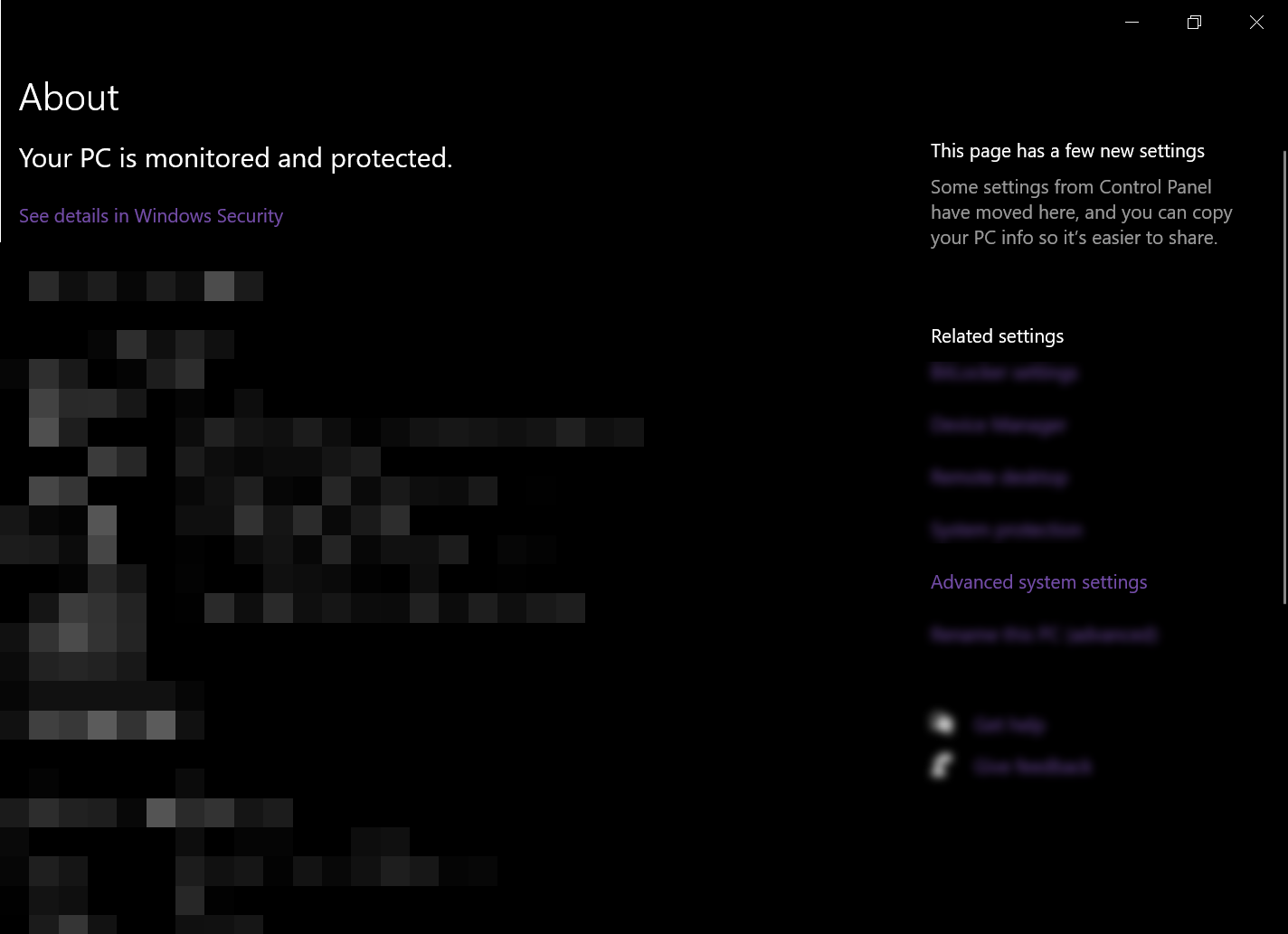
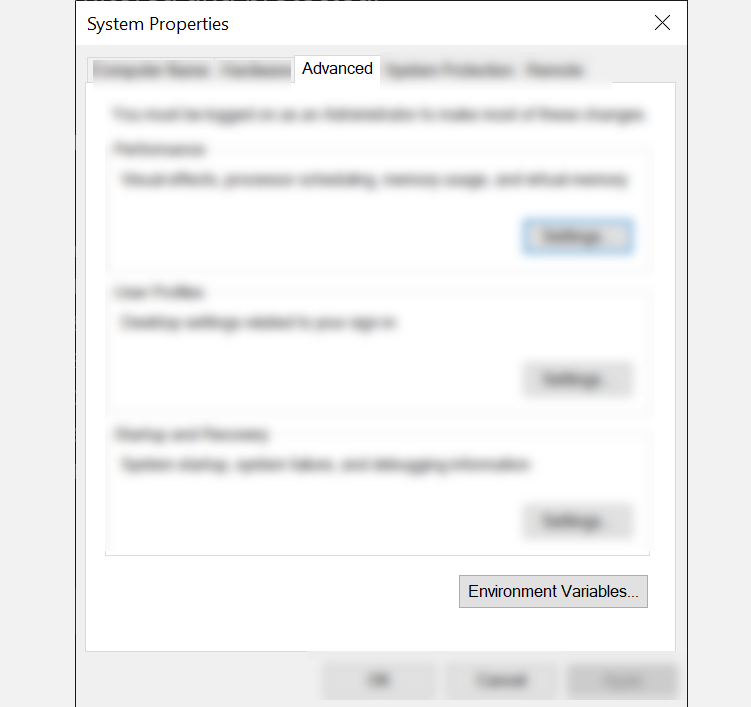
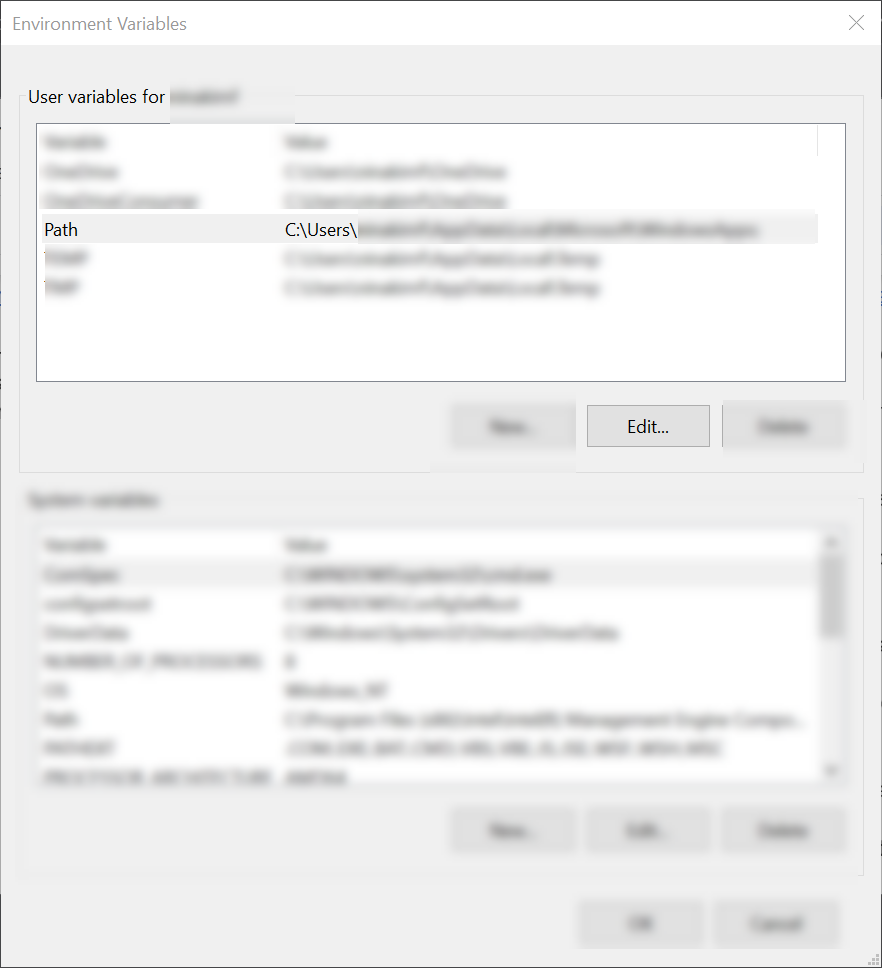
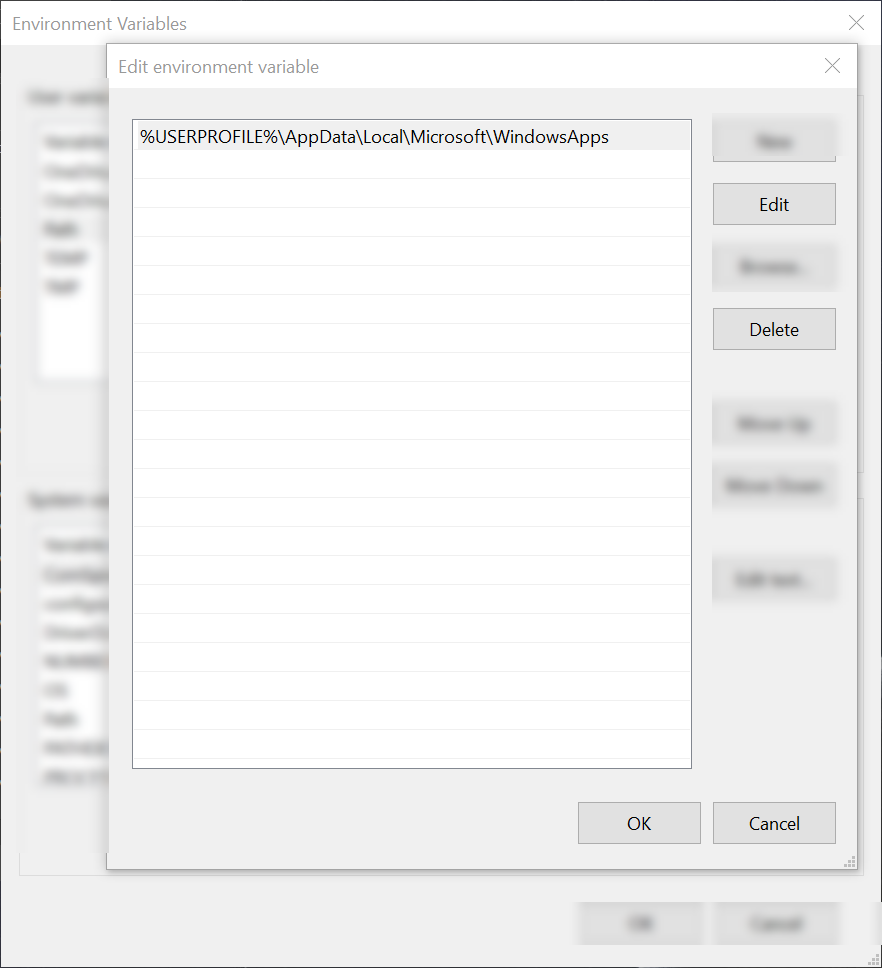
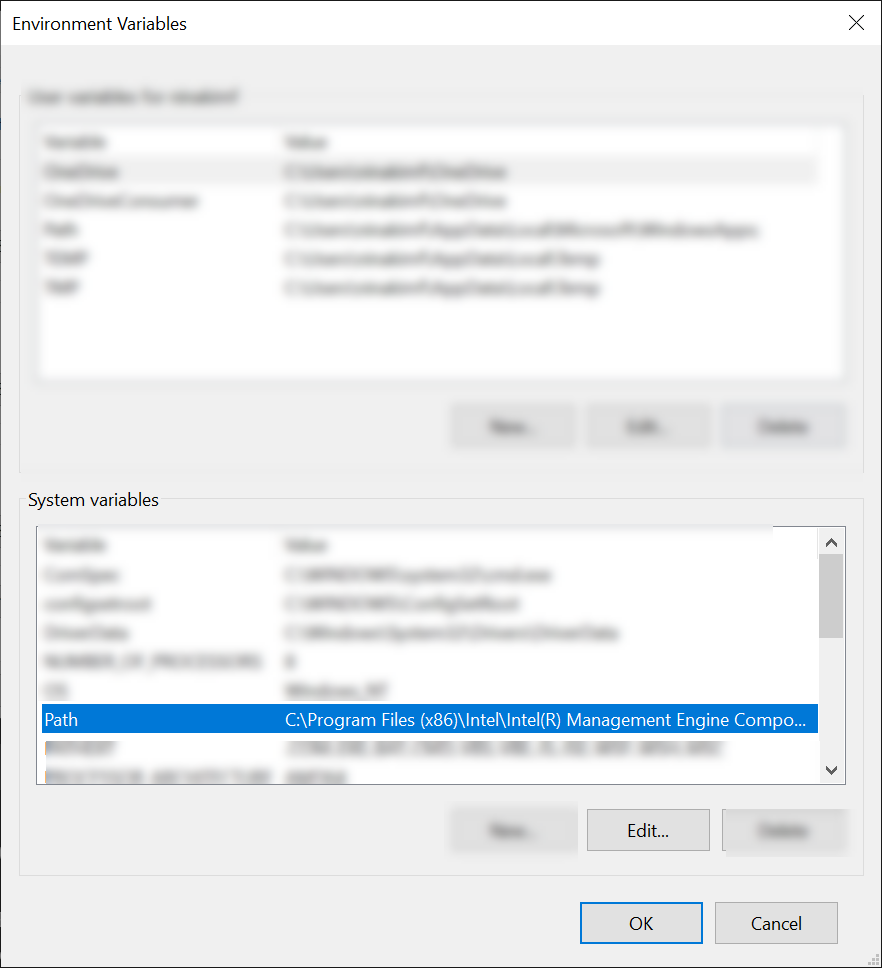
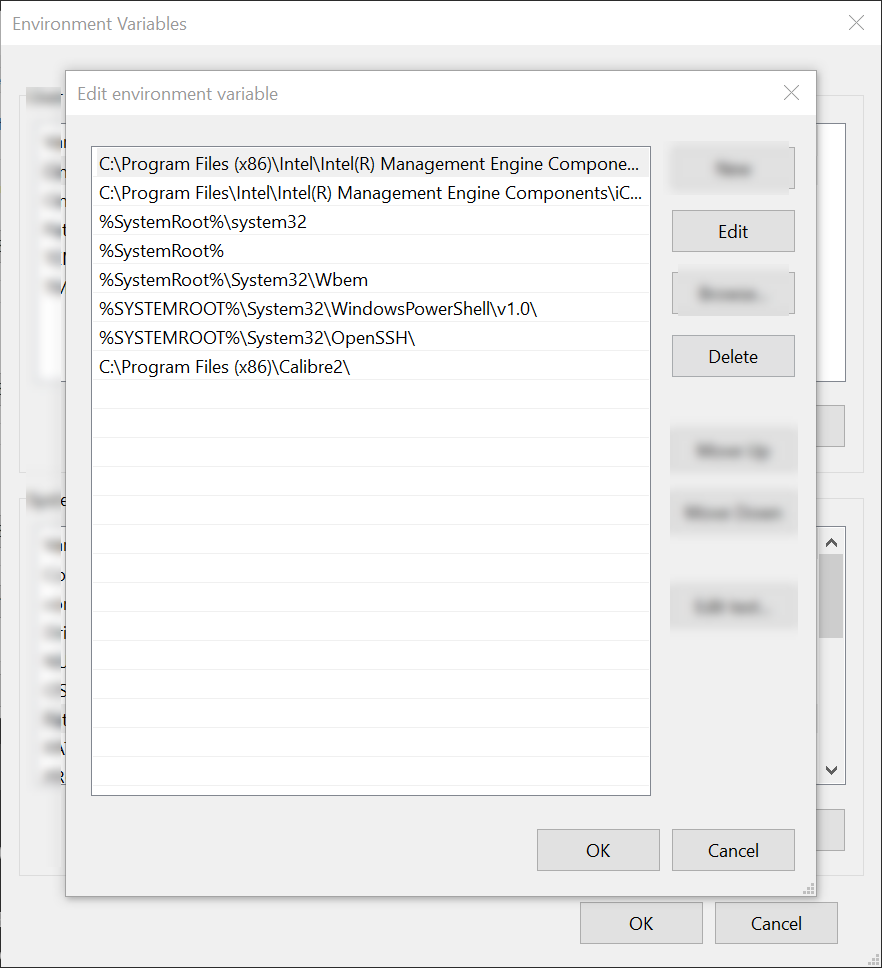
Todos pueden ver todas las variables de ruta en el símbolo del sistema. Sólo tipo eco %RUTA% y presiona Entrar. Sin embargo, no le dirá si la ruta no es válida o no.
8. Comprueba si hay descargas incompletas
Asegúrese de que el archivo o la carpeta a la que intenta acceder se haya instalado o descargado correctamente. A veces, el proceso de descarga se interrumpe mientras se descarga un archivo o una carpeta, lo que da como resultado una descarga incompleta. Por lo tanto, acceder a estos archivos dañados mediante el Explorador de archivos o el Símbolo del sistema de Windows puede generar un error.
Así que navegue hasta la ubicación del archivo al que el símbolo del sistema no puede acceder y verifique si se descargó correctamente. Si un archivo se instaló o descargó incorrectamente, vuelva a instalarlo o descárguelo nuevamente. Esto probablemente solucionará el problema. Si eso no funciona, intente la siguiente solución.
9. Verifique el registro de su sistema
Si ha cambiado las claves de ejecución automática en el editor de registro, esta puede ser la razón por la que recibe el error «el sistema no puede encontrar la ruta especificada». Las teclas AutoRun funcionan ejecutando un comando automáticamente cuando se abren. Si la información especificada en las claves es incorrecta, pueden ocurrir errores. Siga las instrucciones a continuación para resolver este problema.
HKEY_LOCAL_MACHINE\Software\Microsoft\Command Processor
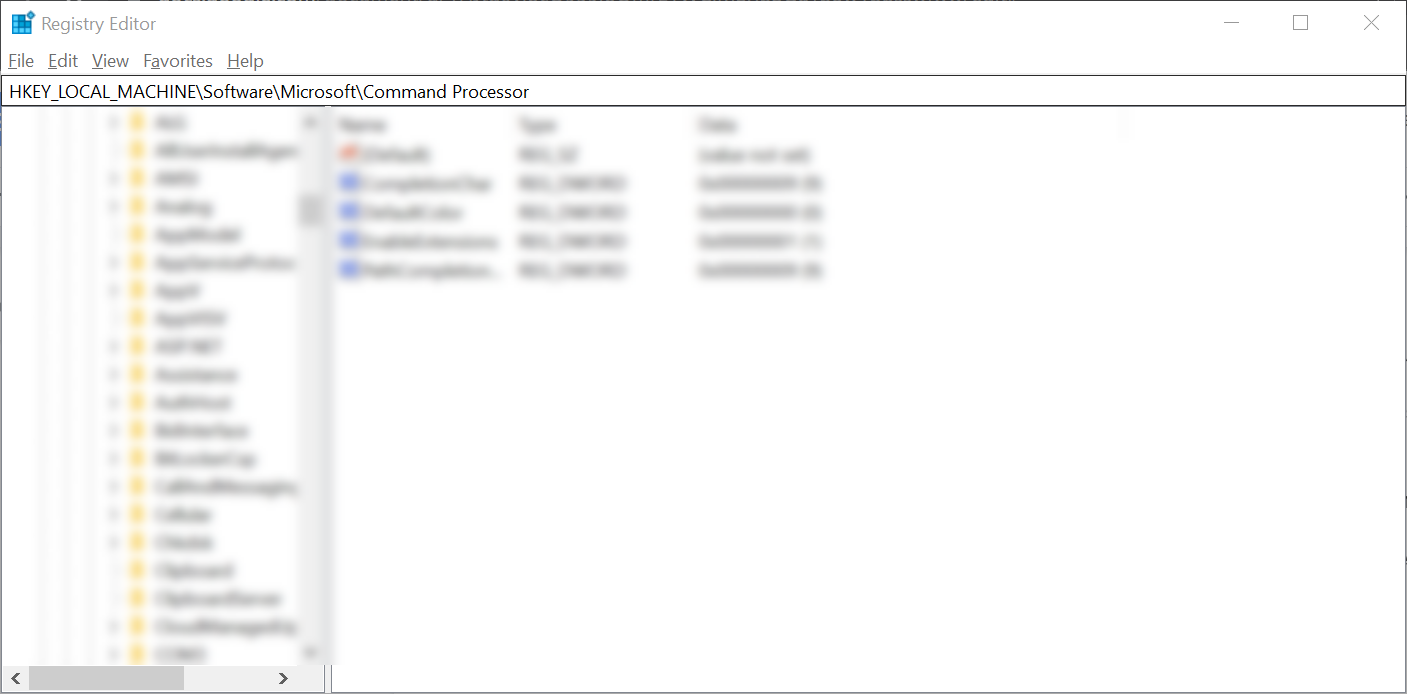
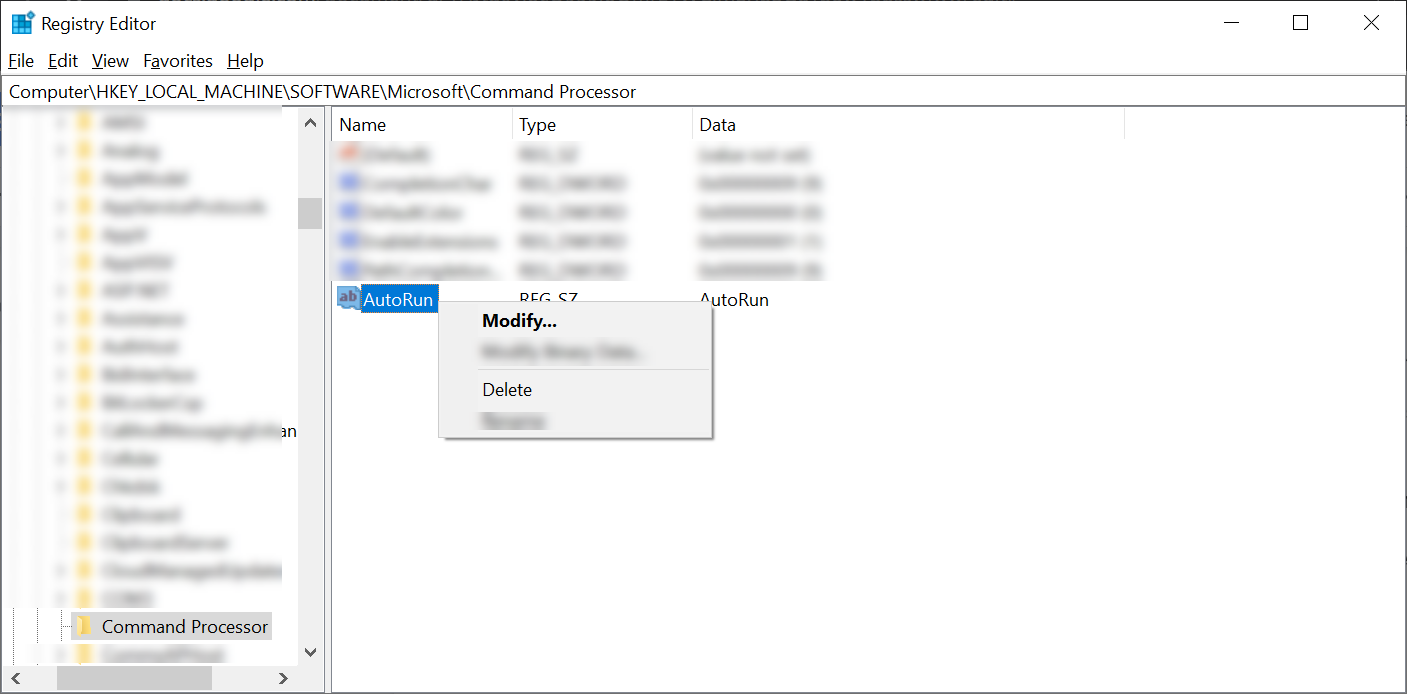
10. Ejecute un escaneo SFC
Si ninguno de los métodos anteriores funciona, puede ejecutar un análisis del Comprobador de archivos del sistema (SFC) para encontrar archivos corruptos en su sistema y repararlos automáticamente. Así es cómo:
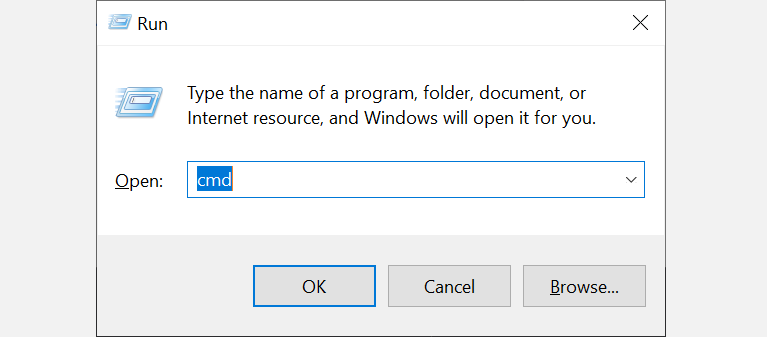
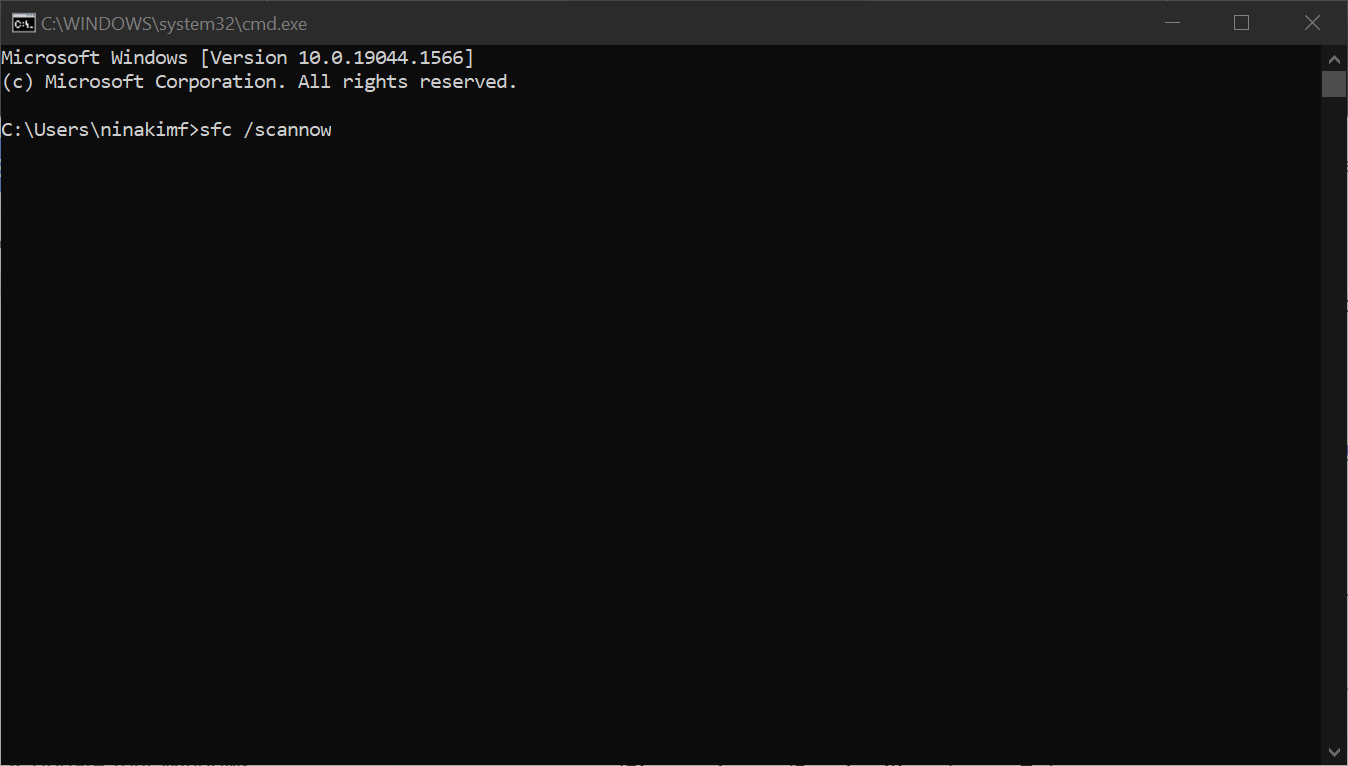
11. Actualiza tu sistema operativo
Lo último que debe hacer para corregir este error es actualizar su sistema Windows. Si bien no debería estar ejecutando un sistema obsoleto, puede generar varios problemas en su sistema, incluido el error «el sistema no puede encontrar la ruta especificada». Siga los pasos a continuación para actualizar su Windows:
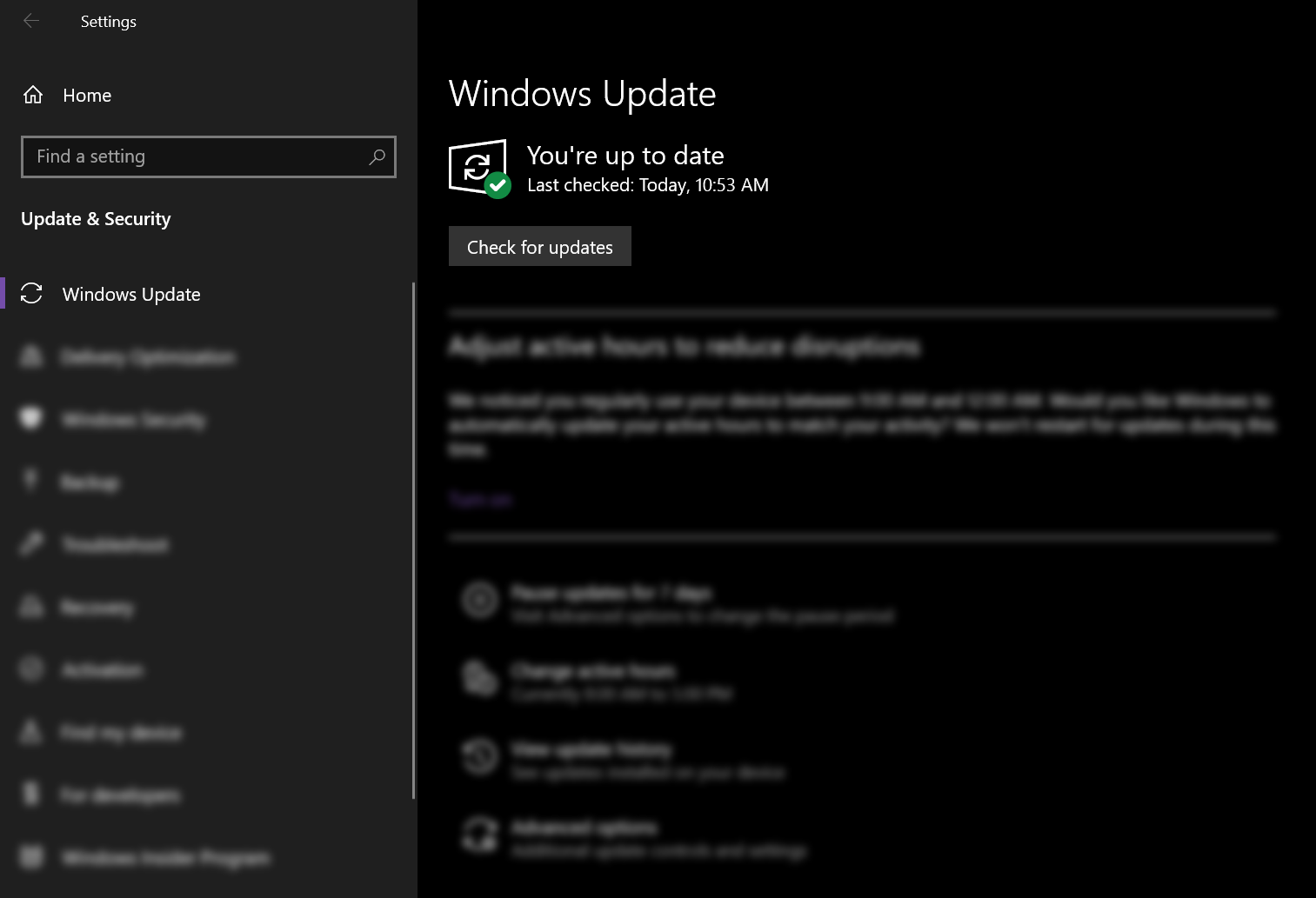
Un Windows libre de errores una vez más
La mayoría de las veces, el error «el sistema no puede encontrar la ruta especificada» a menudo se debe a una ruta no válida o archivos corruptos en su sistema. Después de realizar las correcciones mencionadas anteriormente, su sistema debería funcionar bien sin errores. Si está intentando ejecutar un programa y obtiene este error, encontrar la ubicación correcta de instalación del software puede ayudar a resolver el problema.






